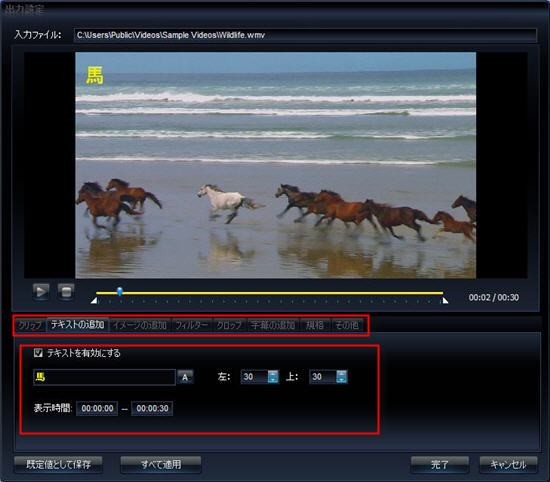1:起動
まずは「iSofter iPad 変換Pro」をダウンロードしてインストールします。インストールが完了後、デスクトップにあるアイコンをダブルクリックして「iSofter iPad 変換Pro」を起動します。
2:DVD又は動画を追加する
ツールバーにある「追加」ボタンをクリックし、「ファイルの追加」を選択してiPad向け変換するDVDまた動画ファイルを追加します。

3:出力ファイル形式を選択する
iPad向け変換するファイルを選択し、「プロファイル」ドロップダウンボタンをクリックして希望するiPad用形式を選択します。
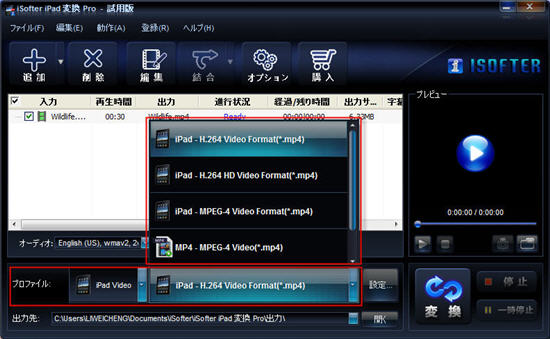
4:保存先を設定する
「出力先」右側にあるボタンをクリックし、DVD又は動画から変換したiPad用動画を保存するフォルダを指定します。
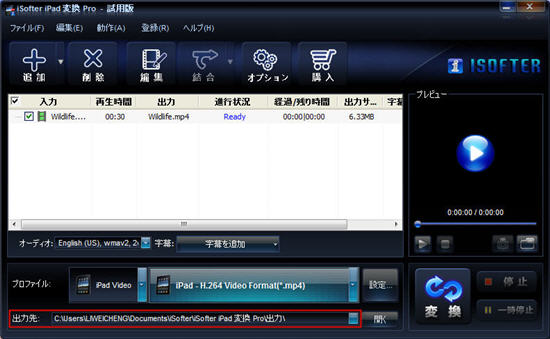
5:変換を開始する
プロファイルを選択した後、「変換」ボタンをクリックしてiPad向け変換を開始します。
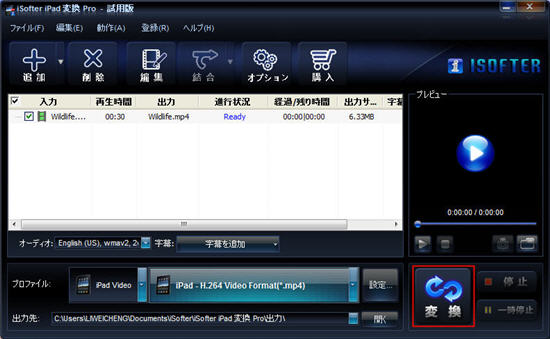
Tip1:出力パラメーターの設定
iPad向け変換する前に、ビデオの解像度、フレームレート、ビットレート、コーデック及びオーディオのサンプルレート、チャンネル、ビットレート、コーデックなどパラメーターを設定することができます。出力パラメーターをカスタマイズしたい場合は、「プロファイル」右側にある「設定」ボタンをクリックしてくだい。
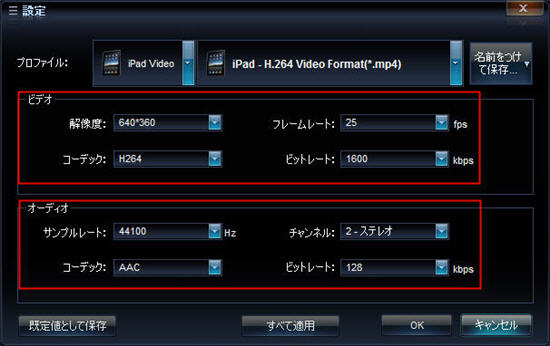
Tip2:ビデオの結合
ビデオファイル結合したい場合は、結合したいファイルを選択し、「結合」ドロップダウンリストから「選択したファイルを結合」をクリックしてくだい。すべてのファイルを結合したい場合は、「すべてのファイルを結合」をクリックしてくだい。
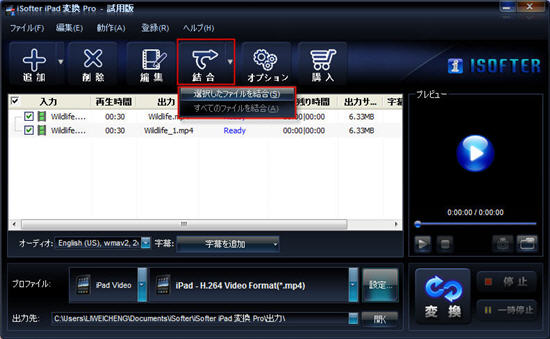
Tip3:ビデオの編集
動画を編集する場合は、編集したいファイルを指定してツールバーにある「編集」ボタンをクリックしてください。動画からお好みのシーンだけを切り出したり、明るさ調整したり、映像を回転/反転したり、テキスト/画像/字幕を挿入したりなど編集することが可能です。